Ako opraviť, že Mapy Google neaktualizujú zdieľanie polohy
Google Google Mapy Hrdina / / August 15, 2023

Publikovaný
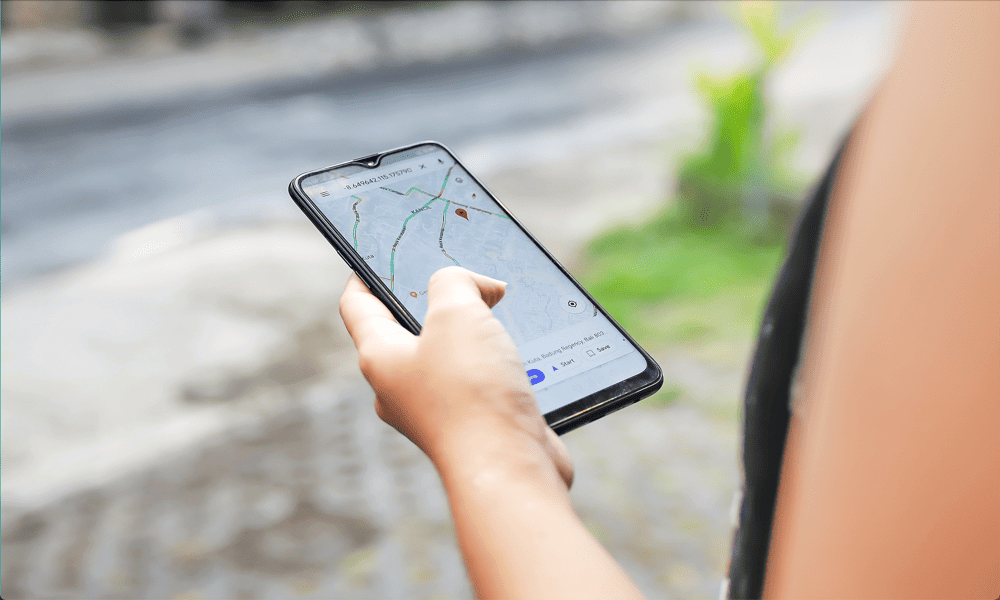
Nezdieľate polohu v Mapách Google? Tu je to, čo môžete vyskúšať, ak máte problémy s tým, že Mapy Google neaktualizujú zdieľanie polohy.
Zamysleli ste sa niekedy nad tým, ako sa nám podarilo nájsť cestu niekam predtým Google Mapy? Populárna navigačná aplikácia zaisťuje, že pokiaľ budete mať pri sebe telefón (a pripojenie k sieti), vždy budete vedieť nájsť, kam idete.
Mapy Google majú aj ďalšie užitočné funkcie, ako napríklad zdieľanie polohy. Zdieľanie polohy s ostatnými kontaktmi väčšinou funguje bez problémov, no niekedy sa môže stať, že sa niečo pokazí a vaša poloha v Mapách Google sa nemusí zhodovať s vašou skutočnou polohou v reálnom živote.
Tu je návod, ako opraviť, že Mapy Google neaktualizujú zdieľanie polohy na vašom zariadení.
Čo je zdieľanie polohy v Mapách Google?
Zdieľanie polohy v Mapách Google vám umožňuje umožniť ostatným ľuďom vidieť vašu polohu v reálnom čase na ich vlastných zariadeniach. Je to skutočne užitočný nástroj, ak sa pokúšate stretnúť s priateľom alebo chcete skontrolovať, či sa niekto dostane domov v bezpečí.
Môžete sa rozhodnúť zdieľať svoju polohu na dobu určitú alebo ju nechať zapnutú na neurčito. Vaša poloha bude zdieľaná iba s kontaktmi, ktoré vyberiete.
Ako zdieľať svoju polohu v Mapách Google
Svoju polohu môžete zdieľať priamo z aplikácie Mapy Google niekoľkými klepnutiami. Metóda je podobná pre Android aj iPhone.
Ak chcete zdieľať svoju polohu v Mapách Google:
- OTVORENÉ Google Mapy.
- Klepnite na ikonu Profil ikonu v pravom hornom rohu.
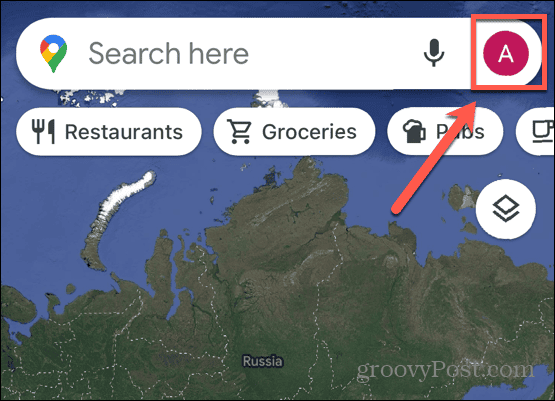
- Vyberte Zdieľanie polohy.
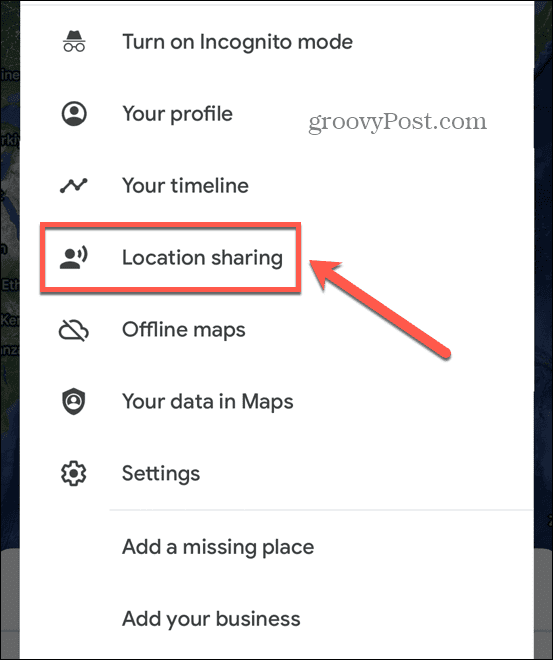
- Klepnite Zdieľať polohu.
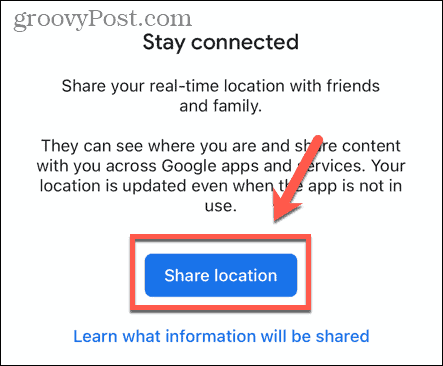
- Vyberte trvanie.
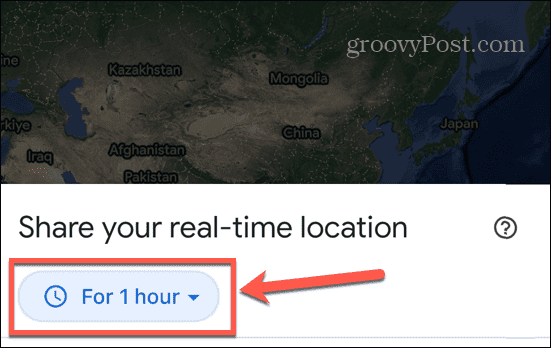
- Vyberte kontakty, s ktorými chcete zdieľať svoju polohu, a klepnite na zdieľam.
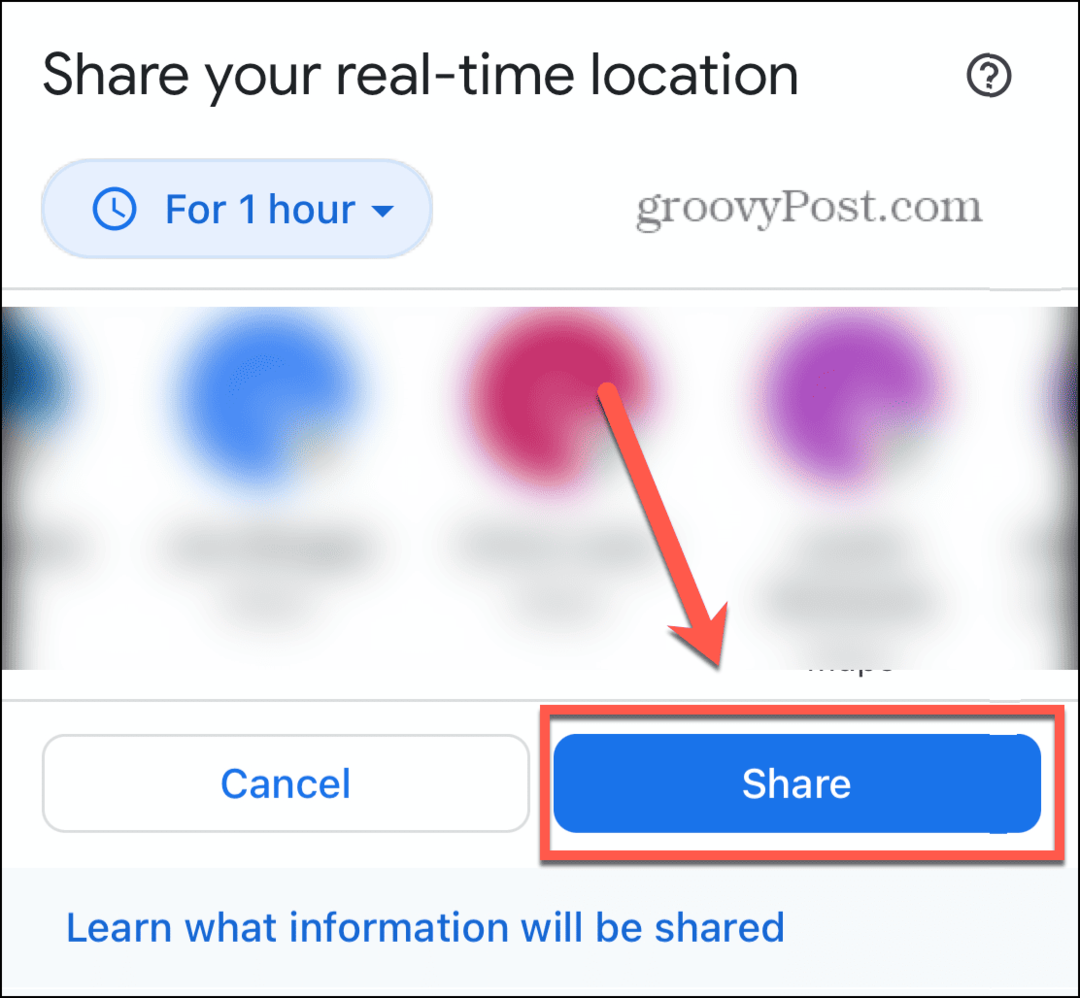
- Ak chcete zastaviť zdieľanie svojej polohy, klepnite na svoju Profil ikonu a vyberte Zdieľanie polohy.
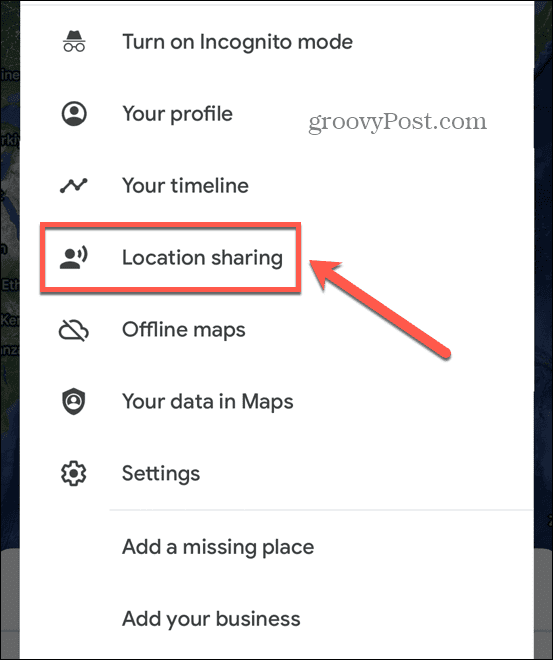
- Klepnite Stop.
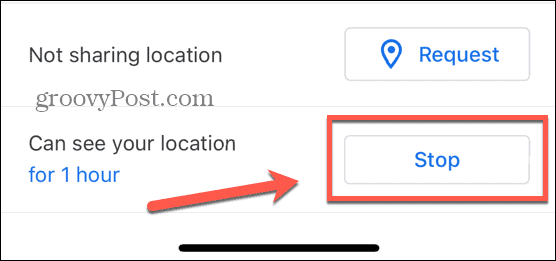
Skontrolujte sieťové pripojenie
Jednou z najpravdepodobnejších príčin, prečo Mapy Google neaktualizujú zdieľanie polohy, je, že váš telefón nemá sieťové pripojenie. Ak je to tak, Mapy Google nebudú môcť zdieľať vašu polohu, kým sa znova nepripojíte.
Sieťové pripojenie môžete rýchlo otestovať rýchlym vyhľadávaním na webe. Ak nemôžete zobraziť žiadne výsledky vyhľadávania, nemáte pripojenie k sieti. Budete sa musieť pokúsiť pripojiť k sieti Wi-Fi alebo sa presunúť na miesto so silnejším mobilným signálom.
Ak máte pripojenie k sieti, existuje niekoľko vecí, ktoré môžete vyskúšať Mapy Google nefungujú na mobilných dátach.
Skontrolujte nastavenia polohy zariadenia
Smartfóny vám umožňujú vybrať si nastavenia polohy pre každú aplikáciu. Napríklad možno nechcete, aby Facebook poznal vašu polohu, ale Mapy Google vyžadujú tento prístup, ak chcete zdieľať svoju polohu. Skontrolujte nastavenia polohy v Mapách Google a uistite sa, že aplikácia má potrebné povolenia.
Ako skontrolovať nastavenia polohy na iPhone
Ak na iPhone používate Mapy Google, tu je návod, ako môžete zmeniť povolenia na umiestnenie v aplikácii Ochrana osobných údajov nastavenie.
Ak chcete zmeniť nastavenia polohy na iPhone:
- Otvor nastavenie aplikácie.
- Prejdite nadol a klepnite na Ochrana osobných údajov& Bezpečnosť.
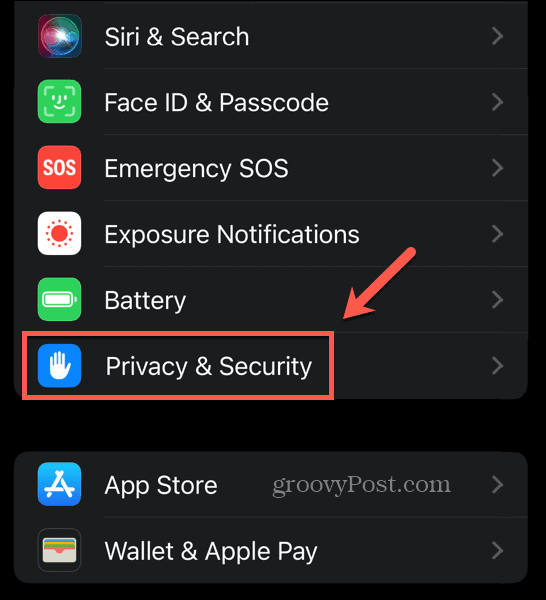
- Vyberte Lokalizačné služby.
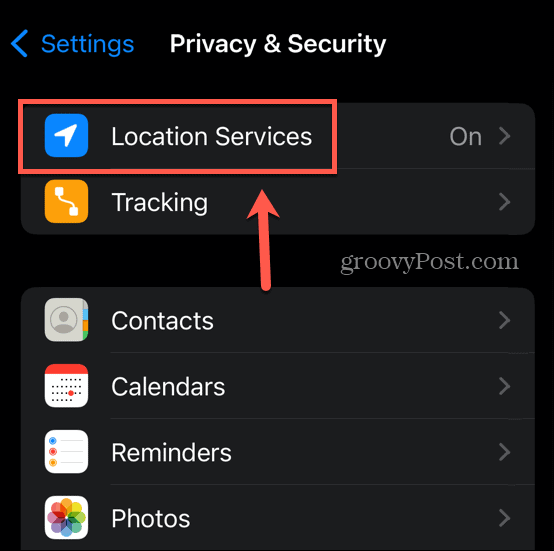
- Prejdite nadol a klepnite na Google Mapy.
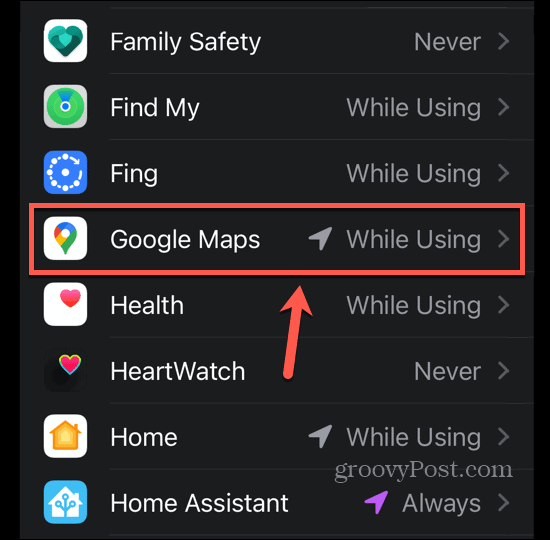
- Vyberte Počas používania aplikácie alebo Vždy.
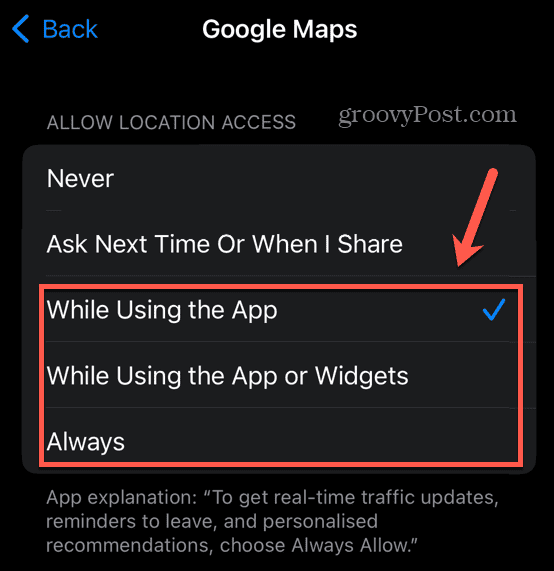
Ako skontrolovať nastavenia polohy v systéme Android
V systéme Android môžete zmeniť povolenia polohy v nastavenie Ponuka.
Ak chcete zmeniť nastavenia polohy v systéme Android:
- OTVORENÉ nastavenie.
- Vyberte Poloha.
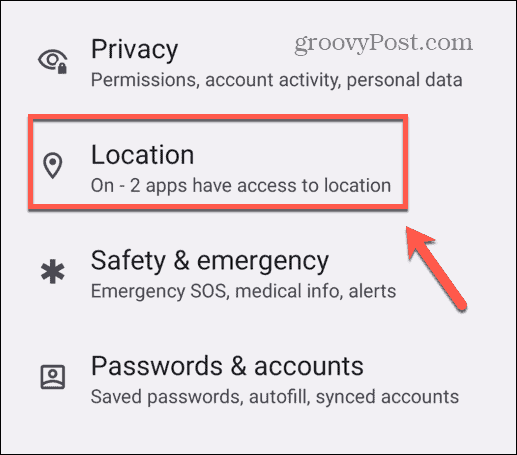
- Zaistiť Použiť polohu je zapnuté a klepnite na Povolenia na umiestnenie aplikácie.
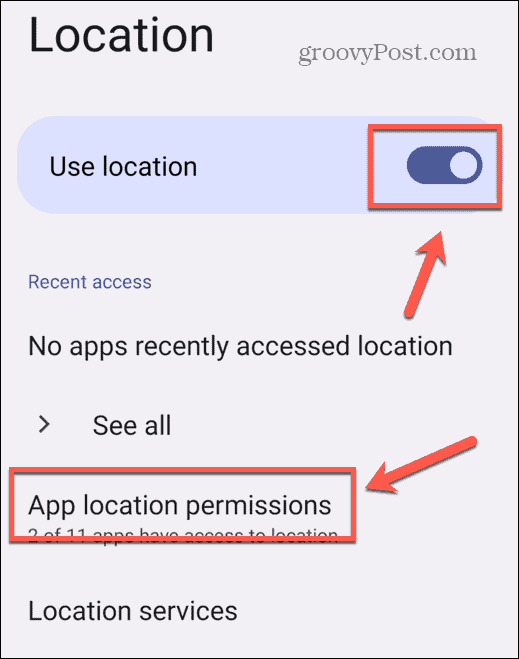
- Vyberte Mapy.
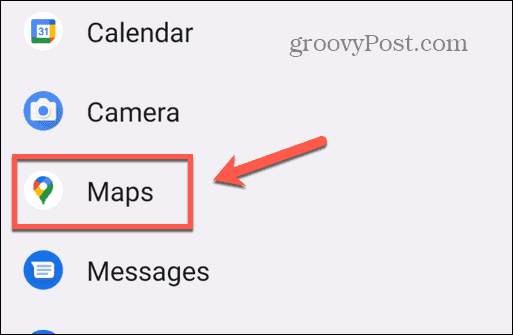
- Klepnite Povoliť celý čas alebo Povoliť iba pri používaní aplikácie.
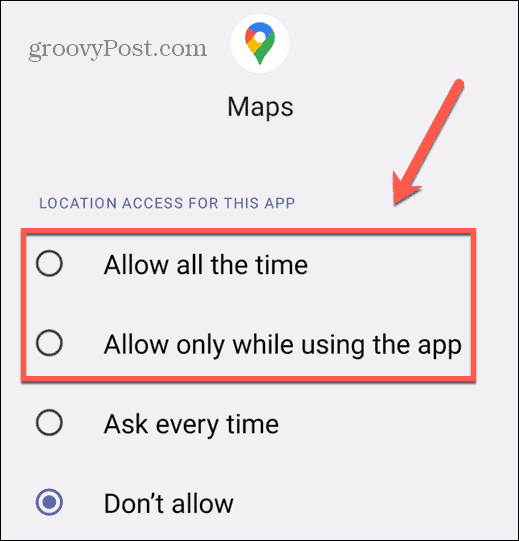
Uistite sa, že Mapy Google môžu fungovať na pozadí
Ak aplikáciám povolíte aktivitu na pozadí, zabezpečíte, že budú fungovať, aj keď budú na pozadí. Túto funkciu môžete povoliť na úrovni aplikácie na zariadeniach iPhone aj Android.
Ako povoliť obnovenie aplikácie na pozadí na iPhone
Na iPhone sa táto funkcia nazýva obnovovanie aplikácie na pozadí.
Ak chcete povoliť obnovenie aplikácie na pozadí na iPhone:
- OTVORENÉ nastavenie.
- Vyberte generál.
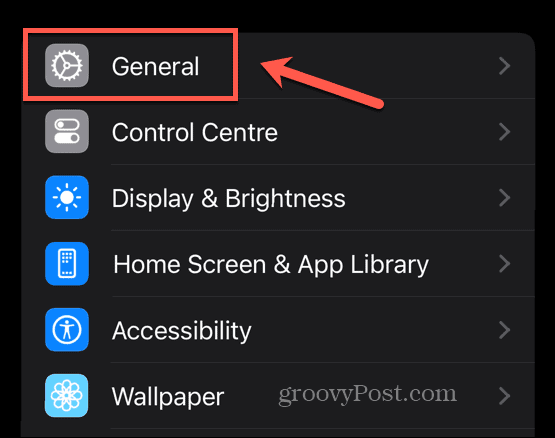
- Klepnite Obnovenie aplikácie na pozadí.
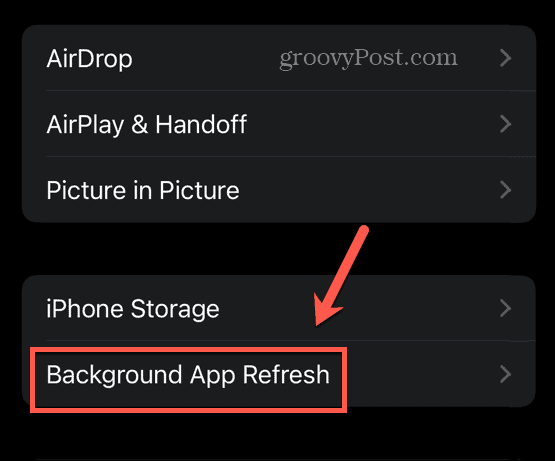
- Posuňte zobrazenie nadol a uistite sa, že prepínač pre Google Mapy je zapnutá.
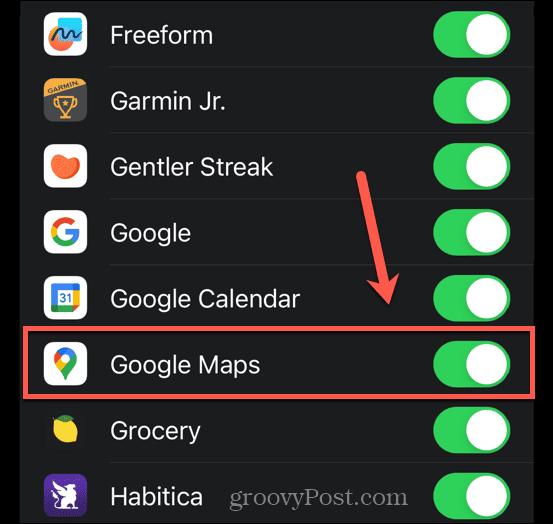
Ako povoliť údaje na pozadí v systéme Android
V systéme Android budete musieť zabezpečiť, aby boli pre Mapy Google zapnuté údaje na pozadí.
Zapnutie údajov na pozadí pre Mapy Google v systéme Android:
- OTVORENÉ nastavenie.
- Klepnite Aplikácie.
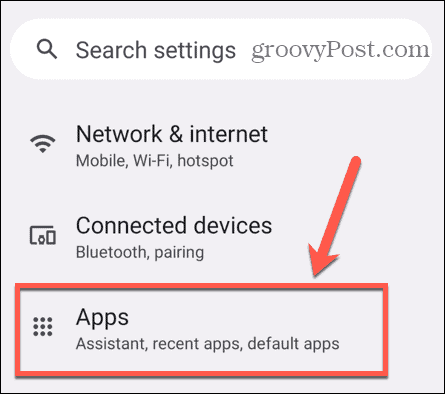
- Vyberte Všetky aplikácie.
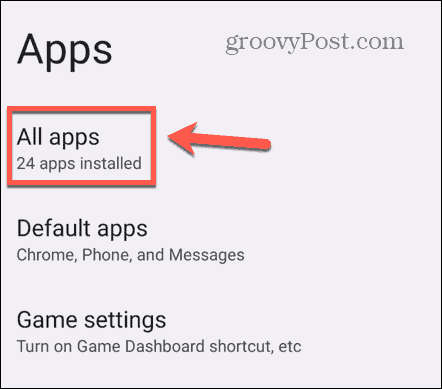
- Prejdite nadol a klepnite na Mapy.
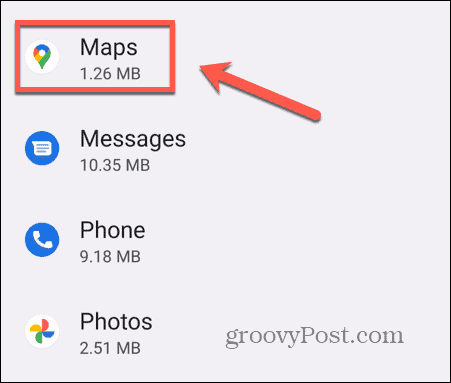
- Klepnite Mobilné dáta a Wi-Fi.
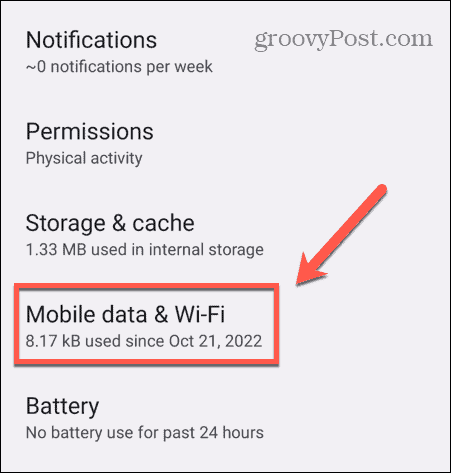
- Zaistiť Údaje na pozadí je zapnutá.
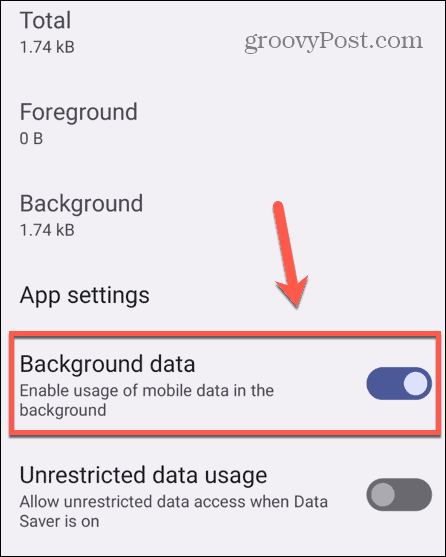
Vymažte vyrovnávaciu pamäť Máp Google
Mapy Google ukladajú niektoré informácie do vášho zariadenia, aby urýchlili aplikáciu a znížili množstvo údajov, ku ktorým potrebujete prístup cez internet. Ak máte problémy s Mapami Google, vymazanie tejto vyrovnávacej pamäte môže problém vyriešiť.
Ako vymazať vyrovnávaciu pamäť Google Maps na iPhone
Na iPhone môžete vyrovnávaciu pamäť vymazať prostredníctvom samotnej aplikácie Mapy Google.
Vymazanie vyrovnávacej pamäte Máp Google na iPhone:
- OTVORENÉ Google Mapy.
- Klepnite na svoje Profil ikonu na pravom konci vyhľadávacieho panela.
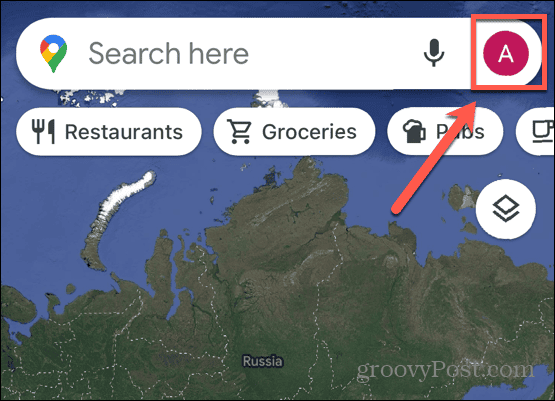
- Vyberte nastavenie.
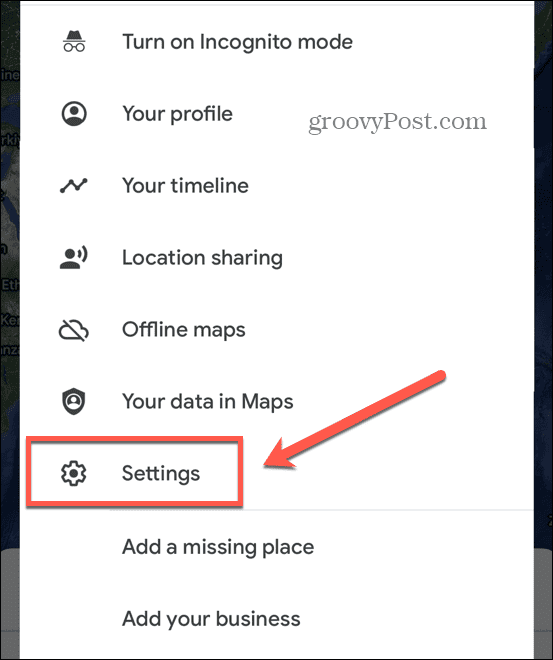
- Prejdite na úplný spodok stránky a klepnite na Informácie, podmienky a ochrana osobných údajov možnosť.
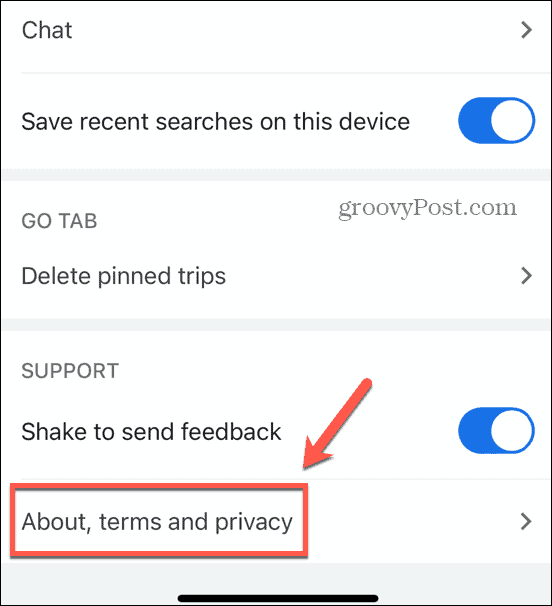
- Klepnite Vymazať údaje aplikácie.
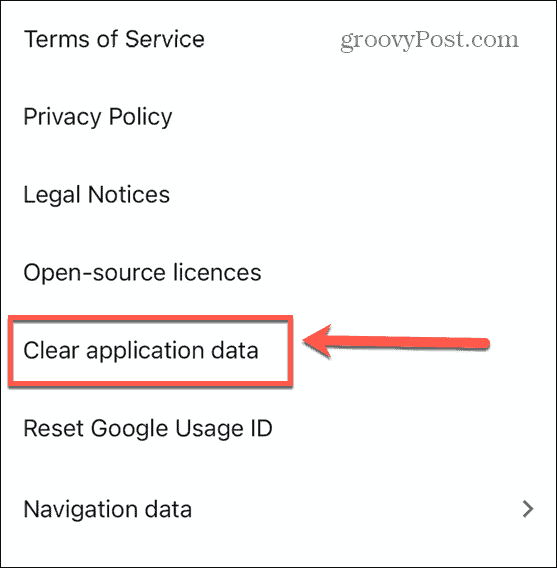
- Potvrďte svoje rozhodnutie.
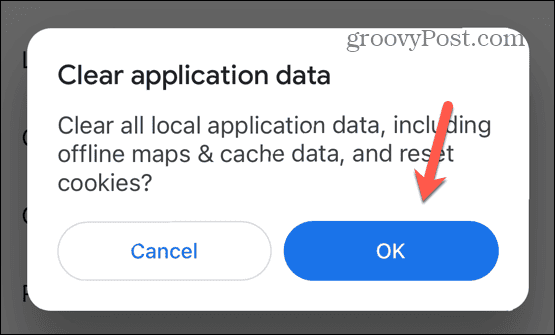
Ako vymazať vyrovnávaciu pamäť Máp Google v systéme Android
Vyrovnávaciu pamäť aplikácií pre Android môžete vymazať cez Nastavenia.
Vymazanie vyrovnávacej pamäte Máp Google v systéme Android:
- OTVORENÉ nastavenie.
- Klepnite Aplikácie.
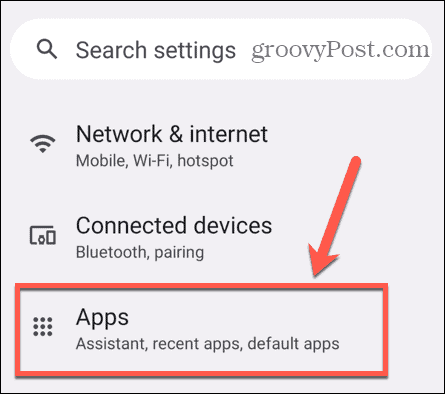
- Vyberte Všetky aplikácie.
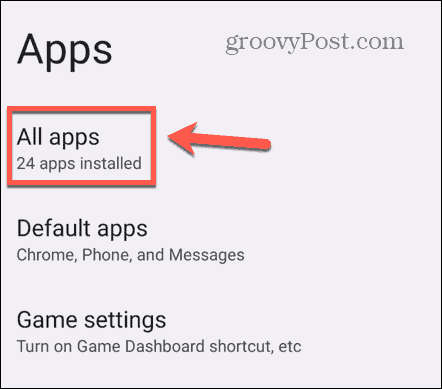
- Prejdite nadol a vyberte Mapy.
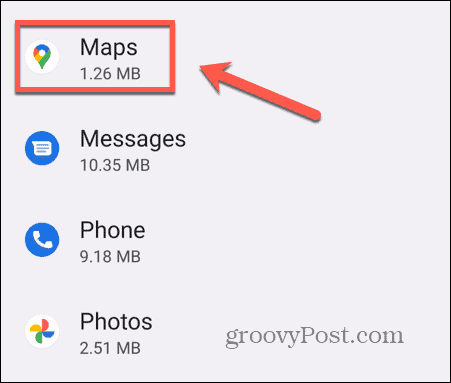
- Vyberte Ukladací priestor a vyrovnávacia pamäť.
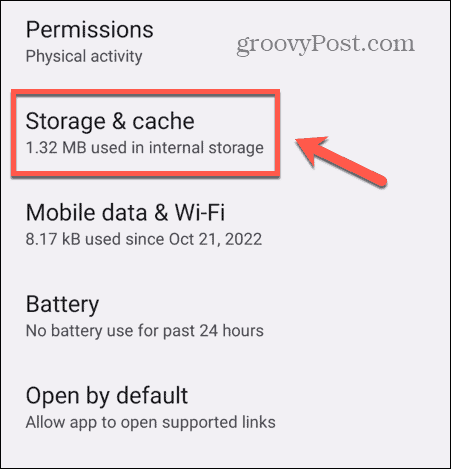
- Klepnite Vymazať vyrovnávaciu pamäť.
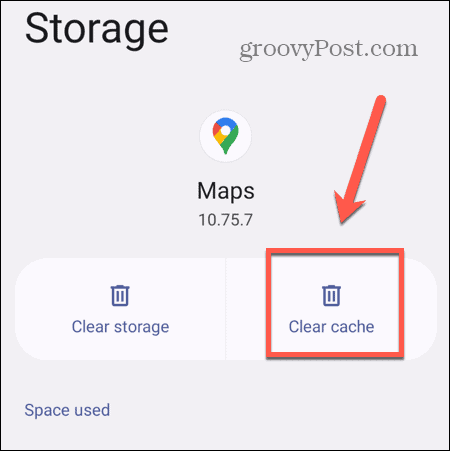
Aktualizujte Mapy Google
Ak máte problémy s Mapami Google, je možné, že používate zastaranú verziu aplikácie. Váš problém môže vyriešiť aktualizácia Máp Google.
Ak chcete aktualizovať Mapy Google:
- Otvor Obchod s aplikaciami alebo Hračkárstvo.
- Hľadať Google Mapy.
- Ak tlačidlo číta Aktualizovať klepnutím naň aktualizujte aplikáciu.
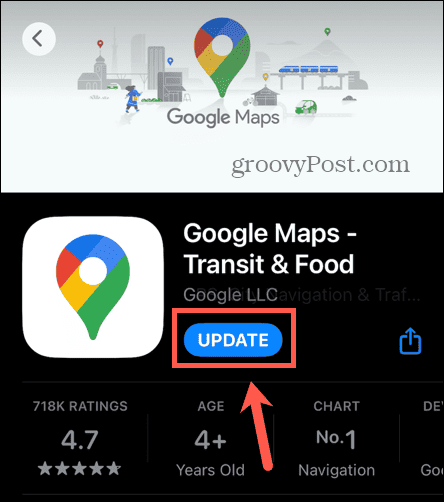
- Ak tlačidlo nečíta Aktualizovať vaša aplikácia je aktuálna.
Preinštalujte Mapy Google
Ak všetko ostatné zlyhá, môžete skúsiť odstrániť Mapy Google z telefónu a potom ich znova nainštalovať. Použitie čistej inštalácie aplikácie Mapy Google môže vyriešiť všetky problémy, ktoré máte s tým, že Mapy Google neaktualizujú zdieľanie polohy. Mali by ste si uvedomiť, že v systéme Android nemôžete odinštalovať Mapy Google, pretože ide o predinštalovanú aplikáciu. Na iPhone však môžete aplikáciu odstrániť niekoľkými ťuknutiami. Po odstránení Máp Google ich znova vyhľadajte v obchode Apple App Store a znova ich nainštalujte.
Ako odstrániť aplikáciu na iPhone
Aplikáciu na svojom iPhone môžete odstrániť priamo klepnutím na ikonu aplikácie.
Ak chcete odstrániť aplikáciu na iPhone:
- Klepnite a podržte Google Mapy ikonu.
- Vyberte Odstrániť aplikáciu.
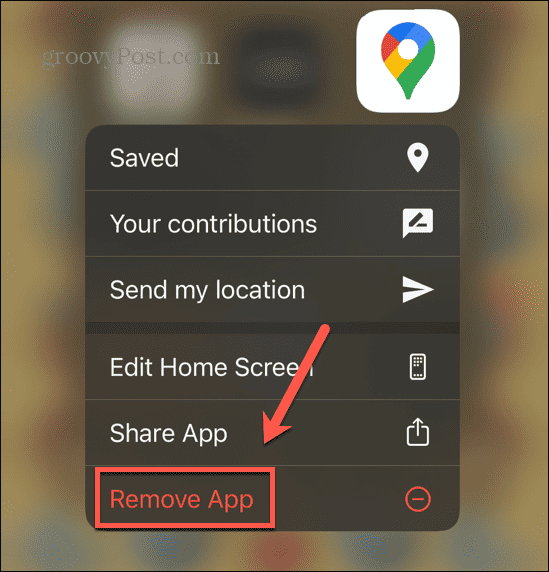
- Klepnite Odstrániť aplikáciu.
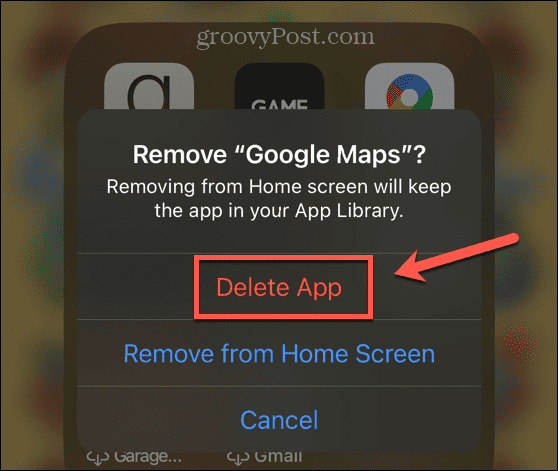
- Potvrďte svoje rozhodnutie.
Používanie Máp Google
Naučte sa, ako opraviť, že Mapy Google neaktualizujú zdieľanie polohy, zaistí, že vaše kontakty vás budú môcť ľahko nájsť alebo sledovať vašu polohu, aby ste sa uistili, že sa tam, kam idete, dostanete bezpečne. Dúfajme, že jeden z vyššie uvedených trikov vyriešil vaše problémy. Ak nájdete ďalšie užitočné tipy, dajte nám vedieť v komentároch nižšie.
Pri používaní Máp Google existuje niekoľko užitočných tipov, ktoré môžete zlepšiť. Ak máte radi turistiku, môžete sa naučiť, ako na to naplánujte si ďalšiu túru pomocou Máp Google. Ak ste fanúšikom metrického systému, môžete sa naučiť, ako na to prepínať štítky z míľ na kilometre v Mapách Google. A ak s Mapami Google jednoducho nevychádzate, je ich veľa Alternatívy k Mapám Google že môžeš skúsiť.


